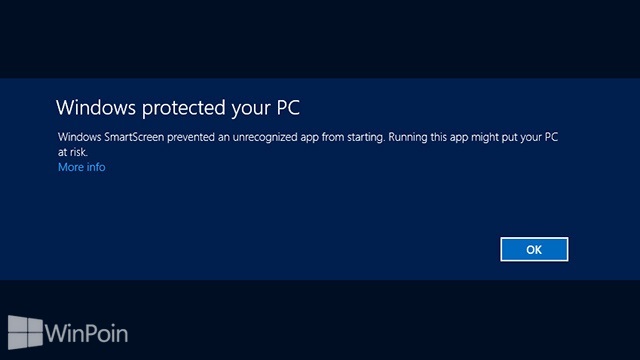Di Word kamu dapat memunculkan Ruler untuk memudahkan kamu mengukur penulisan kata, misalkan saja kamu ingin menulis 3 cm dari kiri di kertas A4. Ruler akan melakukan tugasnya agar kamu bisa melakukan hal semacam itu, terutama di Word 2013. Disini kamu bisa mengganti satuan pengukuran Ruler, dari inc, cm, ml dan masih banyak lagi. Berikut ini WinPoin akan memberikan tutorial cara mengganti satuan pengukuran ruler di Word 2013 agar memudahkan kamu dalam menulis.
Cara Mengubah Satuan Pengukuran Ruler di Word 2013
Pertama-tama klik tab File.

Kemudian klik Option pada menu yang berada di kiri.

Setelah window Word Options terbuka, klik menu Advanced yang berada di kiri.

Kemudian cari menu Show measurements in units of, lalu pilih satuan ukuran yang kamu inginkan.

Lalu ukuran Ruler akan berubah sesuai dengan satuan pengukuran yang kamu pilih.
Jika Ruler tidak muncul, kamu bisa mengklik tab View dan centang menu Ruler.

Dengan begini kamu dapat dengan mudah untuk membuat dokumen yang memiliki aturan-aturan penulisan tertentu.Kamu dapat mengubah pengaturan kembali satuan ukuran Ruler di window Word Options.